DCP-9040CN
Perguntas mais frequentes e Resolução de problemas |
Como posso melhorar a densidade da cor? (Calibrar impressão)
Calibrar ajuda-o a melhorar a densidade da cor.
- A densidade de impressão de cada cor pode variar dependendo do ambiente que envolve a máquina tais como temperatura e humidade.
- Antes de calibrar a máquina, recomendamos que actualize o firmware para a versão mais recente.
Para obter detalhes de como actualizar o firmware, clique aqui.
- Depois de calibrar a máquina, para que as novas definições fiquem guardadas, confirme que a impressora as guardou e teste nova impressão com as novas definições.
Siga as instruções abaixo para calibrar as cores, para que estas fiquem guardadas na máquina e testar impressão com as novas definições.
- Utilize o painel de controle para calibrar as cores.
- Clique em Menu.
- Pressione seta para cima ou seta para baixo e selecione Impressora. Clique OK.
- Pressione seta para cima ou seta para baixo e selecione Calibração. Clique OK.
- Pressione seta para cima ou seta para baixo e selecione Calibrar. Clique OK.
- Pressione tecla 1 para para selecionar "Sim".
- Verifique definições guardadas e utilize as novas definições no seu computador.
Para utilizadores de Windows:
- Abra a pasta Impressoras.
- Clique com o botão direito em cima do nome da impressora e no menu escolha Preferencias de Impressão.
- Abra o separador Avançado e clique em Opções de Dispositivo.
- Escolha Calibrar Cor em Funcionamento de Impressora.
- Clique em Obter definições em Calibrar Cor.
A impressora verifica as ultimas definições da sua impressora. - Confirme que a opção de Usar dados de calibração está selecionada. Prima OK.
Neste momento as ultimas definições estão guardadas.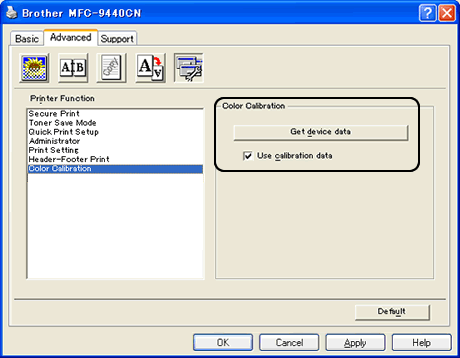
Para utilizadores de Macintosh:
NOTA:O ecrã apresentado pode ser diferente dependendo da versão do Macintosh que está a ser utilizada.- Abra Preferências do Sistema.
- Clique no icone Impressoras e Fax.
- Escolha o modelo da sua impressora.
Confirme que o nome da sua impressora é apresentado na seccão Impressora Selecionada. - Clique no botão Print Queue ou Open Print Queue...
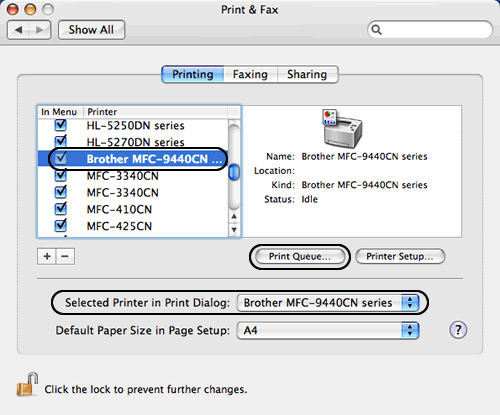
- Clique no icone Utilitários no menu superior.
(Para utilizadores de Mac OS X 10.6: Prima Configurar impressão. Selecione o separador Utilitários e clique em Utilidades de Impressão. )
Agora o estado está ligado.
- Na Barra de Menu, clique Controle => Calibrar Cor => Obter definições do dispositivo. A impressora verifica as ultimas definições da sua impressora.
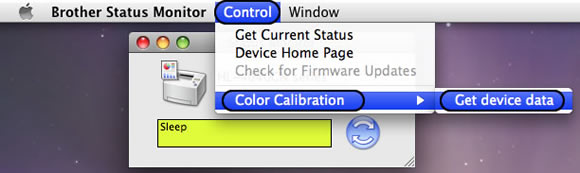
Depois da caixa de diálogo Obtendo estado fechar automáticamente, as novas definições estão guardadas.
Se quiser colocar os dados de calibração nos seus valores de origem, siga os seguintes passos usando o Painel de Controle:
- Clique em Menu.
- Pressione seta para cima ou seta para baixo e selecione Impressora. Clique OK.
- Pressione seta para cima ou seta para baixo e selecione Calibração. Clique OK.
- Pressione seta para cima ou seta para baixo e selecione Repor. Clique OK.
- Pressione tecla 1 para para selecionar "Sim".
Feedback sobre o conteúdo
Para nos ajudar a melhorar o nosso suporte, dê-nos abaixo o seu feedback.
